IBM RAID卡的详细区别和配置
- 格式:doc
- 大小:124.00 KB
- 文档页数:3
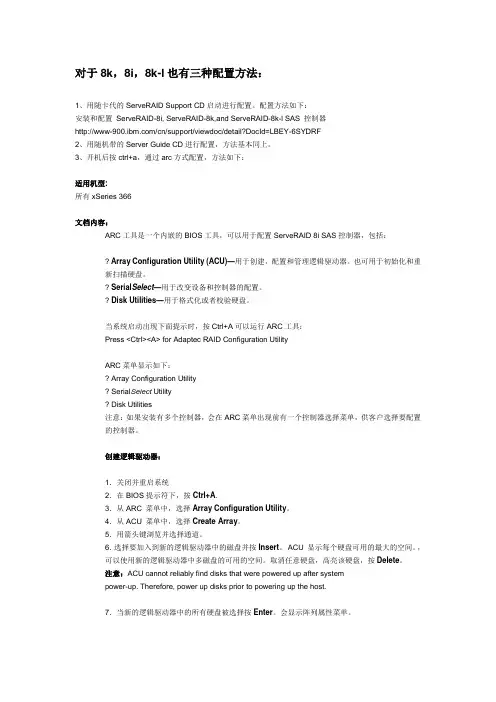
对于8k,8i,8k-l也有三种配置方法:1、用随卡代的ServeRAID Support CD启动进行配置。
配置方法如下:安装和配置ServeRAID-8i, ServeRAID-8k,and ServeRAID-8k-l SAS 控制器/cn/support/viewdoc/detail?DocId=LBEY-6SYDRF2、用随机带的Server Guide CD进行配置,方法基本同上。
3、开机后按ctrl+a,通过arc方式配置,方法如下:适用机型:所有xSeries 366文档内容:ARC工具是一个内嵌的BIOS工具,可以用于配置ServeRAID 8i SAS控制器,包括:Array Configuration Utility (ACU)—用于创建,配置和管理逻辑驱动器。
也可用于初始化和重新扫描硬盘。
Serial Select—用于改变设备和控制器的配置。
Disk Utilities—用于格式化或者校验硬盘。
当系统启动出现下面提示时,按Ctrl+A可以运行ARC工具:Press <Ctrl><A> for Adaptec RAID Configuration UtilityARC菜单显示如下:Array Configuration UtilitySerial Select UtilityDisk Utilities注意:如果安装有多个控制器,会在ARC菜单出现前有一个控制器选择菜单,供客户选择要配置的控制器。
创建逻辑驱动器:1.关闭并重启系统2.在BIOS提示符下,按Ctrl+A.3.从ARC 菜单中,选择Array Configuration Utility。
4.从ACU 菜单中,选择Create Array。
5.用箭头键浏览并选择通道。
6.选择要加入到新的逻辑驱动器中的磁盘并按Insert。
ACU 显示每个硬盘可用的最大的空间。
,可以使用新的逻辑驱动器中多磁盘的可用的空间。
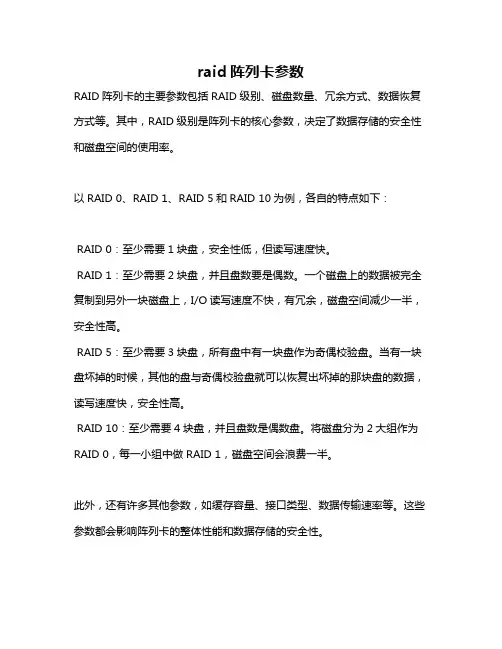
raid阵列卡参数
RAID阵列卡的主要参数包括RAID级别、磁盘数量、冗余方式、数据恢复方式等。
其中,RAID级别是阵列卡的核心参数,决定了数据存储的安全性和磁盘空间的使用率。
以RAID 0、RAID 1、RAID 5和RAID 10为例,各自的特点如下:
RAID 0:至少需要1块盘,安全性低,但读写速度快。
RAID 1:至少需要2块盘,并且盘数要是偶数。
一个磁盘上的数据被完全复制到另外一块磁盘上,I/O读写速度不快,有冗余,磁盘空间减少一半,安全性高。
RAID 5:至少需要3块盘,所有盘中有一块盘作为奇偶校验盘。
当有一块盘坏掉的时候,其他的盘与奇偶校验盘就可以恢复出坏掉的那块盘的数据,读写速度快,安全性高。
RAID 10:至少需要4块盘,并且盘数是偶数盘。
将磁盘分为2大组作为RAID 0,每一小组中做RAID 1,磁盘空间会浪费一半。
此外,还有许多其他参数,如缓存容量、接口类型、数据传输速率等。
这些参数都会影响阵列卡的整体性能和数据存储的安全性。
阵列卡的性能和可靠性除了取决于阵列卡本身的设计和制造质量外,还与数据恢复方式的选择、存储操作和数据管理方式等密切相关。
因此,选择合适的阵列卡参数以及正确的存储管理策略是非常重要的。
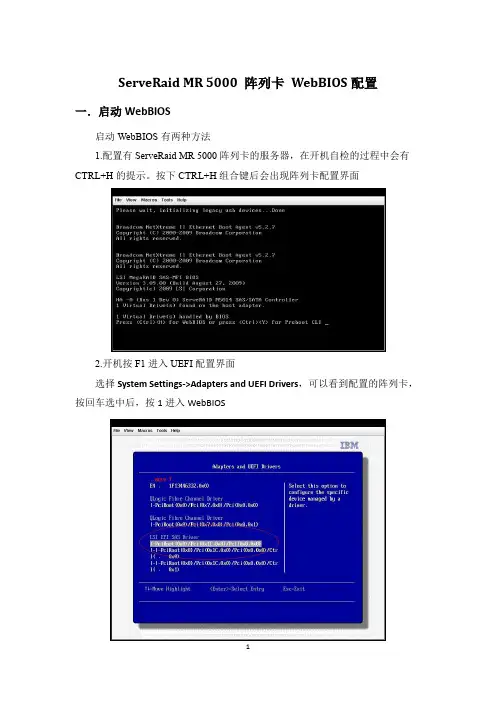
ServeRaid MR 5000 阵列卡WebBIOS配置一.启动WebBIOS启动WebBIOS有两种方法1.配置有ServeRaid MR 5000阵列卡的服务器,在开机自检的过程中会有CTRL+H的提示。
按下CTRL+H组合键后会出现阵列卡配置界面2.开机按F1进入UEFI配置界面选择System Settings->Adapters and UEFI Drivers,可以看到配置的阵列卡,按回车选中后,按1进入WebBIOS1.在WebBIOS中选择配置向导Configuration Wizard2.选择New Configuration,选择后会清除现有阵列卡上的所有阵列信息;如果此时阵列卡上已经配置了其他阵列,此处请选择Add Configuration。
选择Yes确定3.选择手动配置Manual Configuration4.选择要配置在阵列中的硬盘,按Add to Array从左边的Drivers中选到右边的Driver Groups中,配置RAID1需要2块硬盘,配置RAID5至少需要3块硬盘。
5.选好硬盘后,选择Accept DG后点击Next6.在左侧的ArrayWithFreeSpace中选中刚刚做好的Disk Groups按Add toSPAN添加到右侧的span中,然后选择Next7.Virtual Disk配置界面,选好Virtual Disk参数后,点选Accept接受配置,最后选择Next。
·RAID Level中可以选择要配置的RAID级别;·右侧的Possible RAID Level中显示可能的RAID级别的磁盘容量,比如示例中三个73G的硬盘配置raid0容量约为200G,而如果配置RAID5容量约为134G;·Select size选项中可以修改Virtual Disk的容量,通常这个值设定为该磁盘组RAID级别的最大容量。
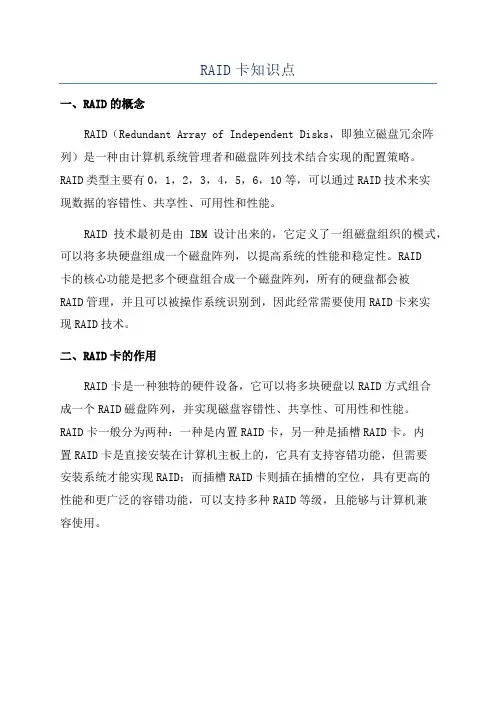
RAID卡知识点
一、RAID的概念
RAID(Redundant Array of Independent Disks,即独立磁盘冗余阵列)是一种由计算机系统管理者和磁盘阵列技术结合实现的配置策略。
RAID类型主要有0,1,2,3,4,5,6,10等,可以通过RAID技术来实
现数据的容错性、共享性、可用性和性能。
RAID技术最初是由IBM设计出来的,它定义了一组磁盘组织的模式,可以将多块硬盘组成一个磁盘阵列,以提高系统的性能和稳定性。
RAID
卡的核心功能是把多个硬盘组合成一个磁盘阵列,所有的硬盘都会被
RAID管理,并且可以被操作系统识别到,因此经常需要使用RAID卡来实
现RAID技术。
二、RAID卡的作用
RAID卡是一种独特的硬件设备,它可以将多块硬盘以RAID方式组合
成一个RAID磁盘阵列,并实现磁盘容错性、共享性、可用性和性能。
RAID卡一般分为两种:一种是内置RAID卡,另一种是插槽RAID卡。
内
置RAID卡是直接安装在计算机主板上的,它具有支持容错功能,但需要
安装系统才能实现RAID;而插槽RAID卡则插在插槽的空位,具有更高的
性能和更广泛的容错功能,可以支持多种RAID等级,且能够与计算机兼
容使用。
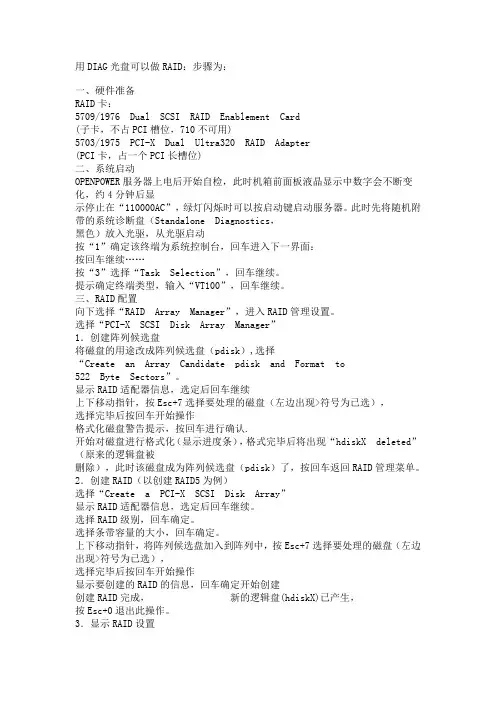
用DIAG光盘可以做RAID:步骤为:一、硬件准备RAID卡:5709/1976 Dual SCSI RAID Enablement Card(子卡,不占PCI槽位,710不可用)5703/1975 PCI-X Dual Ultra320 RAID Adapter(PCI卡,占一个PCI长槽位)二、系统启动OPENPOWER服务器上电后开始自检,此时机箱前面板液晶显示中数字会不断变化,约4分钟后显示停止在“110000AC”,绿灯闪烁时可以按启动键启动服务器。
此时先将随机附带的系统诊断盘(Standalone Diagnostics,黑色)放入光驱,从光驱启动按“1”确定该终端为系统控制台,回车进入下一界面:按回车继续……按“3”选择“Task Selection”,回车继续。
提示确定终端类型,输入“VT100”,回车继续。
三、RAID配置向下选择“RAID Array Manager”,进入RAID管理设置。
选择“PCI-X SCSI Disk Array Manager”1.创建阵列候选盘将磁盘的用途改成阵列候选盘(pdisk),选择“Create an Array Candidate pdisk and Format to522 Byte Sectors”。
显示RAID适配器信息,选定后回车继续上下移动指针,按Esc+7选择要处理的磁盘(左边出现>符号为已选),选择完毕后按回车开始操作格式化磁盘警告提示,按回车进行确认.开始对磁盘进行格式化(显示进度条),格式完毕后将出现“hdiskX deleted”(原来的逻辑盘被删除),此时该磁盘成为阵列候选盘(pdisk)了,按回车返回RAID管理菜单。
2.创建RAID(以创建RAID5为例)选择“Create a PCI-X SCSI Disk Array”显示RAID适配器信息,选定后回车继续。
选择RAID级别,回车确定。
选择条带容量的大小,回车确定。
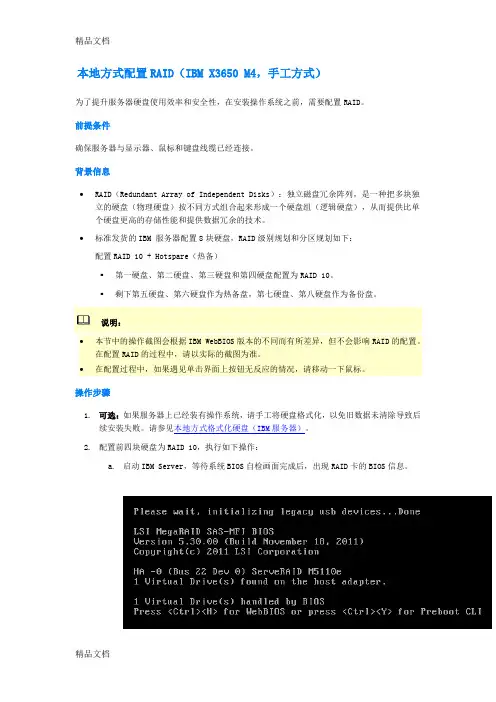
本地方式配置RAID(IBM X3650 M4,手工方式)为了提升服务器硬盘使用效率和安全性,在安装操作系统之前,需要配置RAID。
前提条件确保服务器与显示器、鼠标和键盘线缆已经连接。
背景信息∙RAID(Redundant Array of Independent Disks):独立磁盘冗余阵列,是一种把多块独立的硬盘(物理硬盘)按不同方式组合起来形成一个硬盘组(逻辑硬盘),从而提供比单个硬盘更高的存储性能和提供数据冗余的技术。
∙标准发货的IBM 服务器配置8块硬盘,RAID级别规划和分区规划如下:配置RAID 10 + Hotspare(热备)▪第一硬盘、第二硬盘、第三硬盘和第四硬盘配置为RAID 10。
▪剩下第五硬盘、第六硬盘作为热备盘,第七硬盘、第八硬盘作为备份盘。
说明:∙本节中的操作截图会根据IBM WebBIOS版本的不同而有所差异,但不会影响RAID的配置。
在配置RAID的过程中,请以实际的截图为准。
∙在配置过程中,如果遇见单击界面上按钮无反应的情况,请移动一下鼠标。
操作步骤1.可选:如果服务器上已经装有操作系统,请手工将硬盘格式化,以免旧数据未清除导致后续安装失败。
请参见本地方式格式化硬盘(IBM服务器)。
2.配置前四块硬盘为RAID 10,执行如下操作:a.启动IBM Server,等待系统BIOS自检画面完成后,出现RAID卡的BIOS信息。
b.根据界面提示,按“<Ctrl>+<H>”组合键,进入RAID卡的WebBIOS设置界面。
c.进入WebBIOS界面后,系统会提示选择需要配置的RAID卡适配器,单击“Start”进入到配置界面。
d.单击“Configuration Wizard”,弹出如下对话框。
e.选择“New Configuration”,单击“Next”,进入RAID配置向导界面。
弹出如下对话框。
f.单击“Yes”。
弹出如下对话框。
g.选择“Manual Configuration”,单击“Next”。
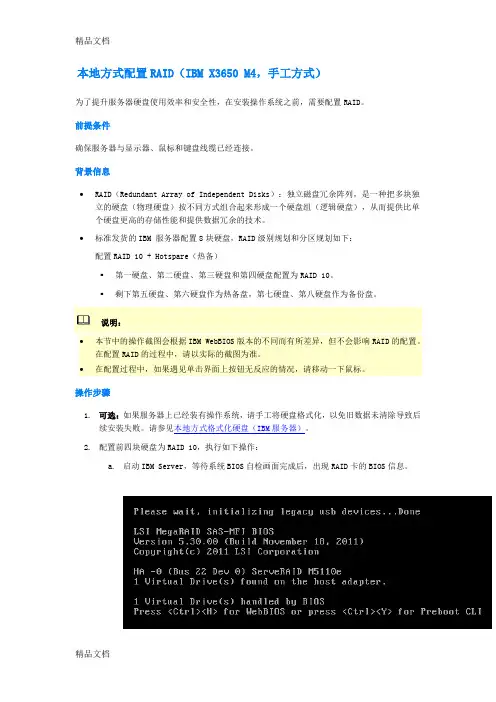
本地方式配置RAID(IBM X3650 M4,手工方式)为了提升服务器硬盘使用效率和安全性,在安装操作系统之前,需要配置RAID。
前提条件确保服务器与显示器、鼠标和键盘线缆已经连接。
背景信息∙RAID(Redundant Array of Independent Disks):独立磁盘冗余阵列,是一种把多块独立的硬盘(物理硬盘)按不同方式组合起来形成一个硬盘组(逻辑硬盘),从而提供比单个硬盘更高的存储性能和提供数据冗余的技术。
∙标准发货的IBM 服务器配置8块硬盘,RAID级别规划和分区规划如下:配置RAID 10 + Hotspare(热备)▪第一硬盘、第二硬盘、第三硬盘和第四硬盘配置为RAID 10。
▪剩下第五硬盘、第六硬盘作为热备盘,第七硬盘、第八硬盘作为备份盘。
说明:∙本节中的操作截图会根据IBM WebBIOS版本的不同而有所差异,但不会影响RAID的配置。
在配置RAID的过程中,请以实际的截图为准。
∙在配置过程中,如果遇见单击界面上按钮无反应的情况,请移动一下鼠标。
操作步骤1.可选:如果服务器上已经装有操作系统,请手工将硬盘格式化,以免旧数据未清除导致后续安装失败。
请参见本地方式格式化硬盘(IBM服务器)。
2.配置前四块硬盘为RAID 10,执行如下操作:a.启动IBM Server,等待系统BIOS自检画面完成后,出现RAID卡的BIOS信息。
b.根据界面提示,按“<Ctrl>+<H>”组合键,进入RAID卡的WebBIOS设置界面。
c.进入WebBIOS界面后,系统会提示选择需要配置的RAID卡适配器,单击“Start”进入到配置界面。
d.单击“Configuration Wizard”,弹出如下对话框。
e.选择“New Configuration”,单击“Next”,进入RAID配置向导界面。
弹出如下对话框。
f.单击“Yes”。
弹出如下对话框。
g.选择“Manual Configuration”,单击“Next”。
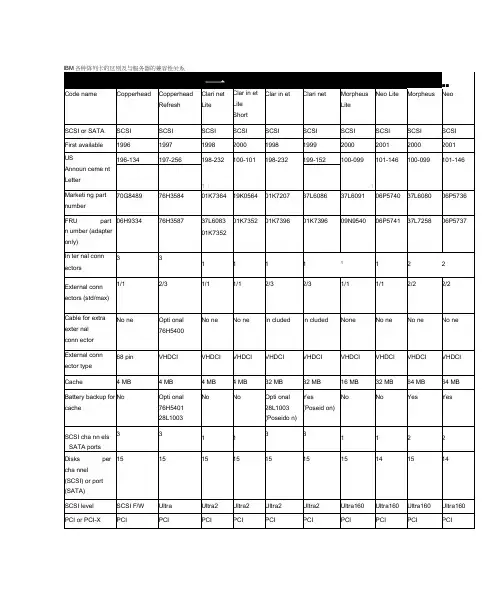
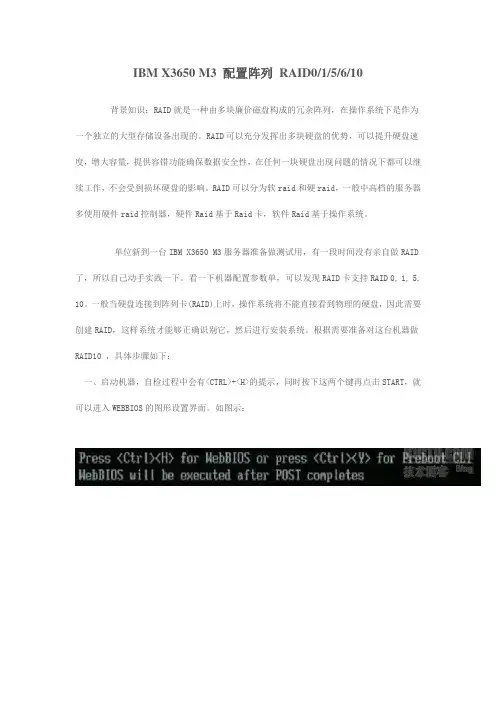
IBM X3650 M3 配置阵列RAID0/1/5/6/10背景知识:RAID就是一种由多块廉价磁盘构成的冗余阵列,在操作系统下是作为一个独立的大型存储设备出现的。
RAID可以充分发挥出多块硬盘的优势,可以提升硬盘速度,增大容量,提供容错功能确保数据安全性,在任何一块硬盘出现问题的情况下都可以继续工作,不会受到损坏硬盘的影响。
RAID可以分为软raid和硬raid,一般中高档的服务器多使用硬件raid控制器,硬件Raid基于Raid卡,软件Raid基于操作系统。
单位新到一台IBM X3650 M3服务器准备做测试用,有一段时间没有亲自做RAID 了,所以自己动手实践一下。
看一下机器配置参数单,可以发现RAID卡支持RAID 0, 1, 5, 10。
一般当硬盘连接到阵列卡(RAID)上时,操作系统将不能直接看到物理的硬盘,因此需要创建RAID,这样系统才能够正确识别它,然后进行安装系统。
根据需要准备对这台机器做RAID10 ,具体步骤如下:一、启动机器,自检过程中会有<CTRL>+<H>的提示,同时按下这两个键再点击START,就可以进入WEBBIOS的图形设置界面。
如图示:二、点击Configuration Wizard,进入阵列设置向导。
Clear Configuration(清除配置):清除已有的配置信息,注意会丢失所有的数据。
New Configuration(全新配置):清除已有的配置信息,并且全新创建新的配置。
Add Configuration(添加配置):保留原有配置信息,并且添加新的硬盘到原有的配置中。
(该配置通常不会引起数据丢失,但该操作有风险,建议先备份数据!)注意:如果选择前两个选项(Clear Configuration 和New Configuration),会丢失所有数据!请先备份所有数据!如果是新机,就不用担心此项了。
接下来,我们选择New Configuration,在左侧单击选中磁盘,然后选择addtoarray把它添加到右侧diskgroups中,一个组中添加两块磁盘,创建完第一组后点击accept dg。
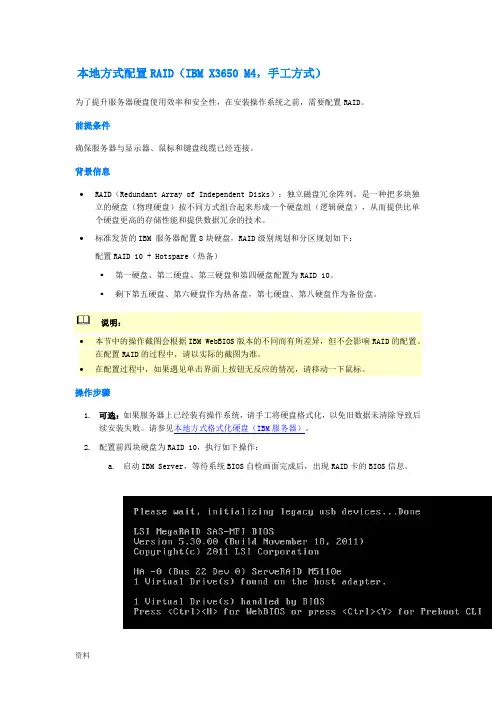
本地方式配置RAID(IBM X3650 M4,手工方式)为了提升服务器硬盘使用效率和安全性,在安装操作系统之前,需要配置RAID。
前提条件确保服务器与显示器、鼠标和键盘线缆已经连接。
背景信息∙RAID(Redundant Array of Independent Disks):独立磁盘冗余阵列,是一种把多块独立的硬盘(物理硬盘)按不同方式组合起来形成一个硬盘组(逻辑硬盘),从而提供比单个硬盘更高的存储性能和提供数据冗余的技术。
∙标准发货的IBM 服务器配置8块硬盘,RAID级别规划和分区规划如下:配置RAID 10 + Hotspare(热备)▪第一硬盘、第二硬盘、第三硬盘和第四硬盘配置为RAID 10。
▪剩下第五硬盘、第六硬盘作为热备盘,第七硬盘、第八硬盘作为备份盘。
说明:∙本节中的操作截图会根据IBM WebBIOS版本的不同而有所差异,但不会影响RAID的配置。
在配置RAID的过程中,请以实际的截图为准。
∙在配置过程中,如果遇见单击界面上按钮无反应的情况,请移动一下鼠标。
操作步骤1.可选:如果服务器上已经装有操作系统,请手工将硬盘格式化,以免旧数据未清除导致后续安装失败。
请参见本地方式格式化硬盘(IBM服务器)。
2.配置前四块硬盘为RAID 10,执行如下操作:a.启动IBM Server,等待系统BIOS自检画面完成后,出现RAID卡的BIOS信息。
b.根据界面提示,按“<Ctrl>+<H>”组合键,进入RAID卡的WebBIOS设置界面。
c.进入WebBIOS界面后,系统会提示选择需要配置的RAID卡适配器,单击“Start”进入到配置界面。
d.单击“Configuration Wizard”,弹出如下对话框。
e.选择“New Configuration”,单击“Next”,进入RAID配置向导界面。
弹出如下对话框。
f.单击“Yes”。
弹出如下对话框。
g.选择“Manual Configuration”,单击“Next”。
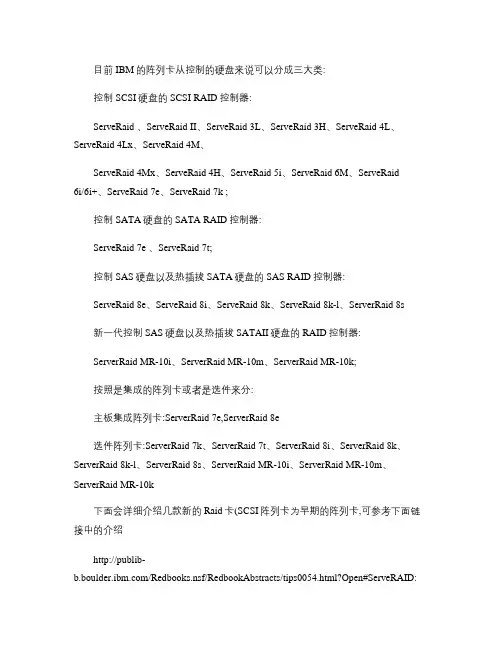
目前IBM的阵列卡从控制的硬盘来说可以分成三大类:控制SCSI硬盘的SCSI RAID控制器:ServeRaid 、ServeRaid II、ServeRaid 3L、ServeRaid 3H、ServeRaid 4L、ServeRaid 4Lx、ServeRaid 4M、ServeRaid 4Mx、ServeRaid 4H、ServeRaid 5i、ServeRaid 6M、ServeRaid6i/6i+、ServeRaid 7e、ServeRaid 7k ;控制SATA硬盘的SATA RAID控制器:ServeRaid 7e 、ServeRaid 7t;控制SAS硬盘以及热插拔SATA硬盘的SAS RAID控制器:ServeRaid 8e、ServeRaid 8i、ServeRaid 8k、ServeRaid 8k-l、ServerRaid 8s新一代控制SAS硬盘以及热插拔SATAII硬盘的RAID控制器:ServerRaid MR-10i、ServerRaid MR-10m、ServerRaid MR-10k;按照是集成的阵列卡或者是选件来分:主板集成阵列卡:ServerRaid 7e,ServerRaid 8e选件阵列卡:ServerRaid 7k、ServerRaid 7t、ServerRaid 8i、ServerRaid 8k、ServerRaid 8k-l、ServerRaid 8s、ServerRaid MR-10i、ServerRaid MR-10m、ServerRaid MR-10k下面会详细介绍几款新的Raid卡(SCSI阵列卡为早期的阵列卡,可参考下面链接中的介绍http://publib-/Redbooks.nsf/RedbookAbstracts/tips0054.html?Open#ServeRAID:ServeRaid 7e:集成的SCSI RAID控制器,可以支持Raid 1、0 和Raid 10支持的机型有:xSeries 206、226、236、306、346ServeRaid 7t(part 71P8648:选件的SATA Raid卡,支持SATA硬盘,可以最多连接4块SATA硬盘作阵列;Cache : 128MB支持阵列级别:Raid 0、1、5、10;支持机型:xSeries 206、206m、226、306、306m、336、326、326mServeRaid 7k(part 71P8642:选件SCSI Raid卡,支持SCSI硬盘;Cache :128MB支持的阵列级别:Raid 0、1、5、1E、5EE、00、10、1E0、50;支持的机型:xSeries 236、346xSystem x3400(7973,7974ServeRaid 8e:集成的SAS RAID控制器,支持SAS/SATA Hot-Swap的硬盘,可以支持Raid 0 和1;支持的机型:xSeries 206m、306mServerRaid 8i(part 13N2227 和part 39R8729:选件SAS RAID控制器,支持SAS/SATA硬盘;Cache : 256MB支持阵列级别:Raid 0、1、5、5EE、6、00、10、1E0、50、60支持的机型:xSeries 206m、306m、260、366、460System x3800、3850、3950/3950EServeRaid 8k-l(part 25R8025:选件SAS RAID 控制器,支持SAS/SATA硬盘;Cache :32MB支持阵列级别:Raid 0、1、10支持机型:System x3400(热插拔SAS/SATA机型、3550(热插拔SAS/SATA机型、3650ServeRaid 8k(part 25R8064:选件SAS RAID控制器,支持SAS/SATA硬盘;Cache:256MB支持阵列级别:Raid 0、1、10、5、50、6支持机型:System x3400(热插拔SAS/SATA机型、3500、3550(热插拔SAS/SATA机型、3650ServeRaid 8s(part 39R8765:选件SAS RAID控制器,支持SAS/SATAII硬盘;Cache:256MB支持阵列级别:Raid 0、1、10、5、50、6、60支持机型:System x3200、x3250(本机做阵列或外接盘柜System x3400(全机型、x3455、x3500、x3650、x3655、x3755、x3850ServeRaid 10i(part 43W4296:选件SAS RAID控制器,支持SAS/SATAII硬盘;Cache:256MB支持阵列级别:Raid 0、1、10、5、50、6、60支持机型:System x3200M2 x3250M2(热插拔SAS/SATA机型ServeRaid 10m(part 43W4339:选件SAS RAID控制器,支持SAS/SATAII硬盘;Cache:256MB支持阵列级别:Raid 0、1、10、5、50、6、60支持机型:X3950 M2, X3755, X3655, X3650, X3550, X3500, X3400, X3350, X3250 M2, X3200 M2 ServeRaid 10k(part 43W4280:选件SAS RAID控制器,支持SAS/SATAII硬盘;Cache:256MB支持阵列级别:Raid 0、1、10、5、50、6、60 支持机型:System 3850M2、3950M2。
IBM常见的RAID芯片和RAID卡介绍首先,我先对RAID的概念进行一下简要的介绍一下:RAID独立冗余磁盘阵列最初叫做廉价冗余磁盘阵列,全称是Redundant Array of Inexpensive Disks,RAID是通过磁盘阵列与数据条块化方法相结合,以提高数据可用率的一种结构。
IBM早于1970年就开始研究此项技术。
常见RAID级别分为RAID 0, RAID 1, RAID 5,RAID 10,RAID 5E, RAID 5E0,RAID1E0等,每一个RAID级别都有自己的强项和弱项。
RAID 0:RAID 0连续以位或字节为单位分割数据,并行读/写于多个磁盘上,因此具有很高的数据传输率,但它没有数据冗余,因此并不能算是真正的RAID结构。
RAID 0只是单纯地提高性能,并没有为数据的可靠性提供保证,而且其中的一个磁盘失效将影响到所有数据。
因此,RAID 0不能应用于数据安全性要求高的场合。
RAID 1:它是通过磁盘数据镜像实现数据冗余,在成对的独立磁盘上产生互为备份的数据。
当原始数据繁忙时,可直接从镜像拷贝中读取数据,因此RAID 1可以提高读取性能。
RAID 1是磁盘阵列中单位成本最高的,但提供了很高的数据安全性和可用性。
当一个磁盘失效时,系统可以自动切换到镜像磁盘上读写,而不需要重组失效的数据。
RAID 0+1: 也被称为RAID 10标准,实际是将RAID 0和RAID 1标准结合的产物,在连续地以位或字节为单位分割数据并且并行读/写多个磁盘的同时,为每一块磁盘作磁盘镜像进行冗余。
它的优点是同时拥有RAID 0的超凡速度和RAID 1的数据高可靠性,但是CPU 占用率同样也更高,而且磁盘的利用率比较低。
RAID 5:RAID 5不单独指定的奇偶盘,而是在所有磁盘上交叉地存取数据及奇偶校验信息。
在RAID 5上,读/写指针可同时对阵列设备进行操作,提供了更高的数据流量。
IBM_X3650_M3服务器RAID配置IBM X3650 M3服务器上RAID配置实战背景知识:RAID就是一种由多块廉价磁盘构成的冗余阵列,在操作系统下是作为一个独立的大型存储设备出现的。
RAID可以充分发挥出多块硬盘的优势,可以提升硬盘速度,增大容量,提供容错功能确保数据安全性,在任何一块硬盘出现问题的情况下都可以继续工作,不会受到损坏硬盘的影响。
RAID可以分为软raid和硬raid,一般中高档的服务器多使用硬件raid控制器,硬件Raid基于Raid卡,软件Raid基于操作系统。
单位新到一台IBM X3650 M3服务器准备做测试用,有一段时间没有亲自做RAID了,所以自己动手实践一下。
看一下机器配置参数单,可以发现RAID卡支持RAID 0, 1, 5, 10。
一般当硬盘连接到阵列卡(RAID)上时,操作系统将不能直接看到物理的硬盘,因此需要创建RAID,这样系统才能够正确识别它,然后进行安装系统。
根据需要准备对这台机器做RAID10 ,具体步骤如下:一、启动机器,自检过程中会有<CTRL>+<H>的提示,同时按下这两个键再点击START,就可以进入WEBBIOS的图形设置界面。
如图示:二、点击Configuration Wizard,进入阵列设置向导。
Clear Configuration(清除配置):清除已有的配置信息,注意会丢失所有的数据。
New Configuration(全新配置):清除已有的配置信息,并且全新创建新的配置。
Add Configuration(添加配置):保留原有配置信息,并且添加新的硬盘到原有的配置中。
(该配置通常不会引起数据丢失,但该操作有风险,建议先备份数据~) 注意:如果选择前两个选项(Clear Configuration 和New Configuration),会丢失所有数据~请先备份所有数据~如果是新机,就不用担心此项了。
对于8k,8i,8k-l也有三种配置方法:1、用随卡代的ServeRAID Support CD启动进行配置。
配置方法如下:安装和配置ServeRAID-8i, ServeRAID-8k,and ServeRAID-8k-l SAS 控制器/cn/support/viewdoc/detail?DocId=LBEY-6SYDRF2、用随机带的Server Guide CD进行配置,方法基本同上。
3、开机后按ctrl+a,通过arc方式配置,方法如下:适用机型:所有xSeries 366文档内容:ARC工具是一个内嵌的BIOS工具,可以用于配置ServeRAID 8i SAS控制器,包括:Array Configuration Utility (ACU)—用于创建,配置和管理逻辑驱动器。
也可用于初始化和重新扫描硬盘。
Serial Select—用于改变设备和控制器的配置。
Disk Utilities—用于格式化或者校验硬盘。
当系统启动出现下面提示时,按Ctrl+A可以运行ARC工具:Press <Ctrl><A> for Adaptec RAID Configuration UtilityARC菜单显示如下:Array Configuration UtilitySerial Select UtilityDisk Utilities注意:如果安装有多个控制器,会在ARC菜单出现前有一个控制器选择菜单,供客户选择要配置的控制器。
创建逻辑驱动器:1.关闭并重启系统2.在BIOS提示符下,按Ctrl+A.3.从ARC 菜单中,选择Array Configuration Utility。
4.从ACU 菜单中,选择Create Array。
5.用箭头键浏览并选择通道。
6.选择要加入到新的逻辑驱动器中的磁盘并按Insert。
ACU 显示每个硬盘可用的最大的空间。
,可以使用新的逻辑驱动器中多磁盘的可用的空间。
IBMX3650M4配置raid
此次使⽤IBM X3650 M4服务器配置raid阵列,硬件配置为5块sas和1块ssd。
其中2块sas配置成raid1⽤作系统盘,其余3块sas和1块ssd统⼀配成raid0。
dell服务器配置raid步骤会持续补充上
⼀、进⼊WebBIOS界⾯
启动服务器等待出现如上界⾯后按照提⽰按Ctrl+H键进⼊WebBIOS配置界⾯
这⾥看到已经进⼊到WebBios界⾯,点击Start开始配置
⼆、配置raid1
这⾥可以看到我们之前配置的raid情况,选择“Configuration Wizard”配置
选择“New Configuration”
做raid1需要按住ctrl选择slot:0和slot:1,点击“Add To Array”将其加⼊到右侧“Drive Groups”中,记得点击“Accept DG”、其他盘的配置也是⼀样,raid0的话就每块盘单独作为⼀个group
这⾥我配置成slot0,1⼀组,slot5⼀组,其余三块sas各⼀组,可以通过下图更易懂
先配置系统盘raid1,将图中group0也就是两块SAS盘总计1T“Add to SPAN”到右侧的“Span”中,点击Next
点击“Update Size”
可以看到容量已更新(raid1采⽤两块盘但其容量仅等于⼀块硬盘的容量,因为另⼀块只是当作数据“镜像”因此经常⽤作系统盘)接着点
击“Accept”
三、配置raid0
配置raid0与raid0基本相同,⼀次将之前配置好的goup组加到“span”中,因为只有单块盘所以默认就是raid0,上图为将5个group配置后的效果
点击“Accept”
四、保存配置(原有数据会清除)。
IBM服务器raid卡配置方案
1.开机启动到此界面按提示按下<ctrl>+H进入到WEBBIOS界面。
2.点击start开始
3.进入到WEBBIOS界面后,可以看见当前有两块硬盘未有配置,点击Configuration Wizard配置向导
4.点击new configuration新配置
5.点击YES
6.选择atuomatic Configuration自动配置,默认自动配置为riad1,如只要配置raid1,选自动配置即可。
稍后
介绍手动配置方法。
7.看见当前配置为只有一个设备组0,无raid配置
8.按住ctrl将左边两个SAS硬盘选中,然后点击ACCEPT
9.点击YES
10.点击YES
11.点击Home,回到主界面。
12.可以看见多出一个设备组。
至此配置完毕。
13.在此介绍手动配置raid的方法。
14.按住ctrl选中两个SAS硬盘点击Add to Array。